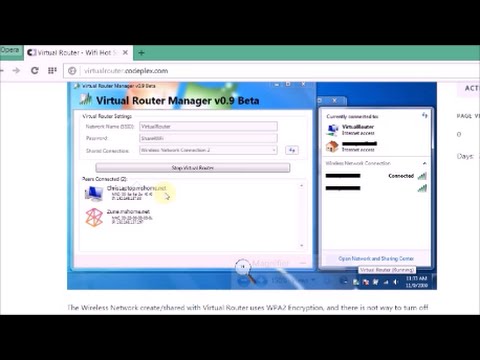
Vsebina
Veste, da lahko računalnik z operacijskim sistemom Windows 10 povežete z omrežjem Wi-Fi in brskate po spletu, vendar verjetno ne veste, da lahko računalnik z operacijskim sistemom Windows 10 pretvorite v brezžično dostopno točko in delite njegovo povezavo. Ta vadnica vas bo naučila kako.
Preklapljanje računalnika z operacijskim sistemom Windows 10 v brezžično dostopno točko je preprosto in enostavno. Prejšnje različice sistema Windows so zahtevale zapleteno programsko opremo in težave, ki bi lahko povzročile zmedo. Ko je na računalniku nameščena posodobitev ob obletnici Windows 10, potrebujete le trdno internetno povezavo in skrbniške pravice za skupno rabo povezave.

Dell XPS 13
Preberite: Kako oddajati in pretakati iz sistema Windows 10
Vaš računalnik z operacijskim sistemom Windows 10 lahko spremenite v brezžično dostopno točko.
Če želite računalnik z operacijskim sistemom Windows 10 pretvoriti v brezžično dostopno točko, potrebujete delujočo internetno povezavo, najnovejše posodobitve za Windows 10 in računalnik z ustreznimi gonilniki. Večino teh stvari bomo preverili v tej vadnici. Vendar pa na žalost ni mogoče preprosto napovedati, ali ima naprava gonilnike, ki omogočajo povezavo s hotspotom.
Najprej preverite, ali ima računalnik, ki ga želite pretvoriti v brezžično vročo točko, stabilno internetno povezavo. To lahko storite v meniju Ikona Wi-Fi v opravilni vrstici. Če je ikona bela, imate internetno povezavo.Če ni, kliknite ikono za povezavo z internetom. Mobile Hotspot v operacijskem sistemu Windows 10 deluje z ethernetnimi povezavami, povezavami Wi-Fi in mobilnimi podatkovnimi povezavami vašega brezžičnega operaterja.

Računalnik z operacijskim sistemom Windows 10 lahko pretvorite v mobilno dostopno točko tako, da kliknete ali pritisnete na gumb v pojavnem oknu Wi-Fi. Če kliknete ta gumb, določite brezžično omrežje, ki ga ustvarite na podlagi imena računalnika. Ko je točka za mobilne naprave zagnana, se vrnite na to področje, če želite izvedeti, koliko drugih naprav ima v računalniku povezavo.
Preberite: Kako izklopiti prikazane povezave v sistemu Windows 10
Če želite spremeniti geslo povezave, prilagoditi njegovo ime in se odločiti, na kakšno vrsto internetne povezave se sklicuje, morate iti v nastavitve računalnika. Tapnite ali kliknite Nastavitve omrežja in interneta v pojavnem oknu.

V aplikaciji Nastavitve kliknite Mobilna vroča točka v meniju na levi strani aplikacije. To je tretja možnost menija od spodaj.
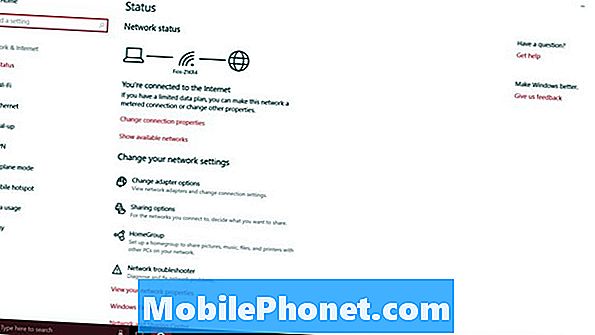
Na vrhu zaslona je drugo stikalo, ki omogoča vklop ali izklop povezave mobilne dostopne točke v napravi. Tega še ne premikajte, ker nastavitev omrežja ne morete spremeniti z aktivnim.
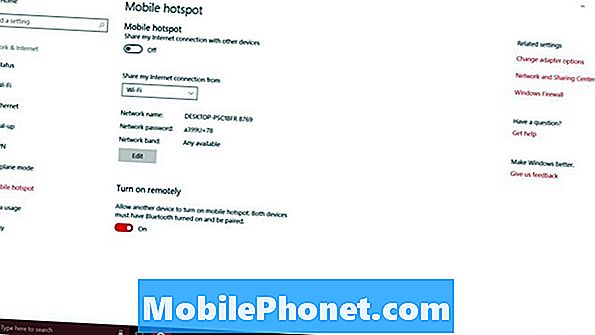
Ponovno, Mobile Hotspot na Windows 10 deluje z Wi-Fi povezavami, Ethernet povezavami in mobilnimi internetnimi povezavami. S spustnim menijem pod preklopom dostopne točke se odločite, katero od internetnih povezav želite deliti z drugimi napravami. Povezava se prikaže samo v tem spustnem meniju, ko je aktivna. Prepričajte se, da povezava, ki jo želite deliti, deluje za vas, preden jo poskusite dati v skupno rabo.
Ko pretvorite vaš računalnik z operacijskim sistemom Windows 10 v mobilno dostopno točko, ga naredite kot usmerjevalnik. Vsak usmerjevalnik potrebuje dobro ime omrežja in geslo. Različno omrežno ime vam in drugim pomaga, da ga prepoznate, ne glede na to, koliko drugih omrežij Wi-Fi vidite. Brez gesla lahko vsakdo uporablja vašo internetno povezavo. Tega ne želite.
Če ne veste ničesar o omrežnih pasovih, je dobro, da ga preklopite sami. Novejše naprave delujejo dobro s 5 GHz, starejše naprave pa se zanašajo na 2,5 GHz.
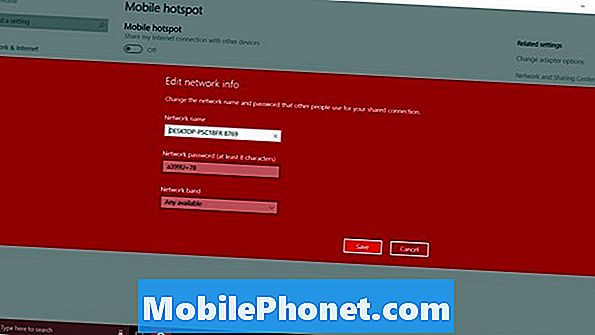
Nazadnje, tu je Vklopite na daljavo možnost. Ta funkcija omogoča pametnemu telefonu ali drugemu računalniku vklop mobilne dostopne točke. To je dobra ideja, ki ni dobila veliko moči. To lahko obrnete off.
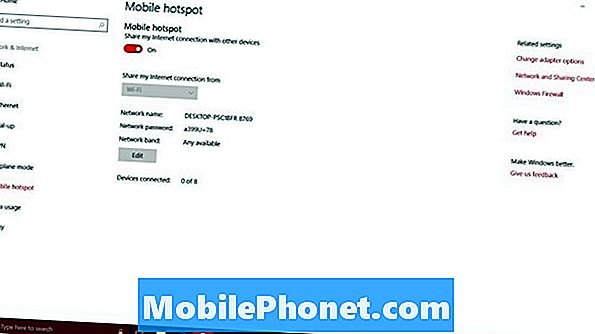
Pridite sem, da spremljate, koliko drugih naprav, ki ste jih dali v skupno rabo, vključite, ko vklopite mobilno dostopno točko. Za zdaj Windows 10 omogoča le 8 prenosnih računalnikov, namiznih računalnikov ali tabličnih računalnikov za povezavo z enim računalnikom.
V območju nastavitev mobilne dostopne točke ni merilnika porabe, zato ne morete priti nazaj, da vidite, koliko podatkov so uporabile druge naprave. Namesto tega morate iti v Uporaba podatkov območje. Na voljo je v meniju na levi strani mobilne dostopne točke. Na žalost to ne pomeni, da je uporaba podatkov samo za funkcijo Hotspot za mobilne naprave.
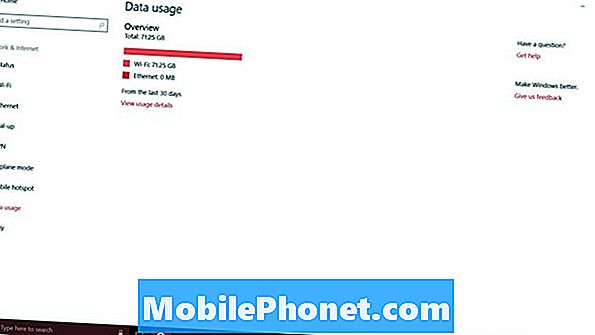
17 Obletnica Windows 10 Posodobitve
















